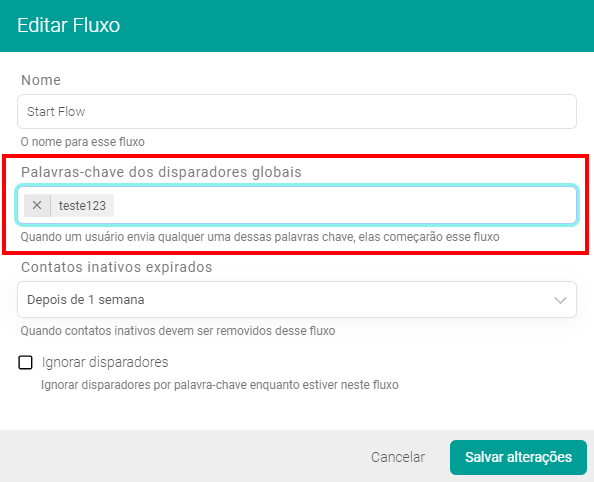Conceitos Iniciais
Afinal, o que dá para fazer na plataforma?
Cadastro e Login
Primeiros Passos - Criando Seu Projeto
Perfil
Sistema de Permissões
Dashboard de Projetos
Glossário da plataforma
Alterando o idioma da plataforma
Autenticação de 2 Fatores
Código de autenticação inválido
Módulo Insights
Módulo Agent Builder
Módulo de Chats
Weni Chats: Introdução sobre o módulo de Chats
Weni Chats: Dashboard de Atendimento humano
Weni Chats: Distribuição e Roteamento dos atendimentos
Weni Chats: Utilizando disparo ativo de fluxos
Usando grupos para controlar o atendimento humano
Módulo de Estúdio
Contatos
Grupos
Mensagens
Gatilhos e Campanhas
Como criar um disparador
Tipos de Gatilho
Como ignorar um gatilho em um fluxo
Introdução a Campanhas
Como criar uma campanha
Modificando eventos
Criando contatos com Webhooks externos
Histórico de Contato
Como baixar, extrair, transformar e combinar os dados arquivados do Weni Flows
Módulo de Aplicativos
Configurações
Como conectar e falar com o bot através das configurações
Como criar um canal no Facebook
Como criar um canal no Viber
Como criar um canal SMS - para desenvolvedores (RapidPro)
Canal de Web Chat
Conceitos Gerais de API e Integrações
Como criar um canal no twitter
Como criar um canal no Instagram
Como criar um canal SMS
Adicionando campos de criação de ticket no Zendesk
Adicionando o Discord como um canal
Criando um Canal do Slack
Adicionando um canal Viber (RapidPro)
Integração com o Microsoft Teams
Canais
Como utilizar o módulo aplicativos
Como criar um canal web
Como criar um canal no Telegram
Como criar um canal no WhatsApp Demo
WhatsApp: Integração Expressa Weni
Whatsapp: Como criar Template Messages
Whatsapp Template Messages: impedimentos e configurações
Envio de Mídias Suportadas - WhatsApp Cloud
Zendesk - Atendimento Humano
Twillio Flex - Atendimento Humano
Ticketer: Adicionando serviço de Ticketer no RapidPro
Whatsapp Business API
Disparo Ativo no WhatsApp
Precificação do Whatsapp Business API
Whatsapp Bussiness API: Como Verificar o meu Negócio
Whatsapp Bussiness API: Limitação de Disparos em Massa do WhatsApp
Recuperando acesso ao Gerenciador de Negócios
Opt-In: Obter aceitação para o WhatsApp
Boas práticas: Opt-Out
Configuração do Webhook: Status de envio das mensagens
Serviço Externo
Noções básicas sobre Integrações
Integração Nativa ChatGPT
Integração Nativa API Omie
Integração Nativa - VTEX
Code Action
Módulo de Configurações
Configurações gerais do Projeto
Weni Chats: Configurando o Atendimento humano
Weni Chats: Gestão do Atendimento Humano
Módulo de Fluxos
Chatbots Template
Chatbot Integrado a API Omie
Chatbot Integrado a API Sienge
Chatbot Integrado a API do Construtor de Vendas
Introdução a expressões e variáveis
Glossário de Variáveis
Glossário de Expressões
Criação de fluxos
Introdução a fluxos
Editor de fluxo e suas ferramentas
Cartas de ação
Classificação e Resposta Inteligente
Cartas de decisão
Adicionando mídias ao cartão de Enviar Mensagem
Call Webhook: Como fazer chamadas para sistemas externos
Importar e exportar fluxos
Utilizando expressões para captar a localização do usuário
Visualizando relatórios na plataforma
Marcadores de rota
Cartão de Mensagem do WhatsApp
UX Writing
untitled category
Weni Agentic AI
- Todas as categorias
- Módulo de Estúdio
- Gatilhos e Campanhas
- Como criar um disparador
Como criar um disparador
Atualizado
por Manu da Silva
Neste ponto o seu chatbot está conectado a algum canal, mas para iniciar um fluxo automaticamente quando o usuário falar com o chatbot, você deve configurar um Disparador (trigger). Para criá-lo você deve ir ao Menu de Disparadores dentro do módulo "Estúdio" e clicar em Criar Disparador.
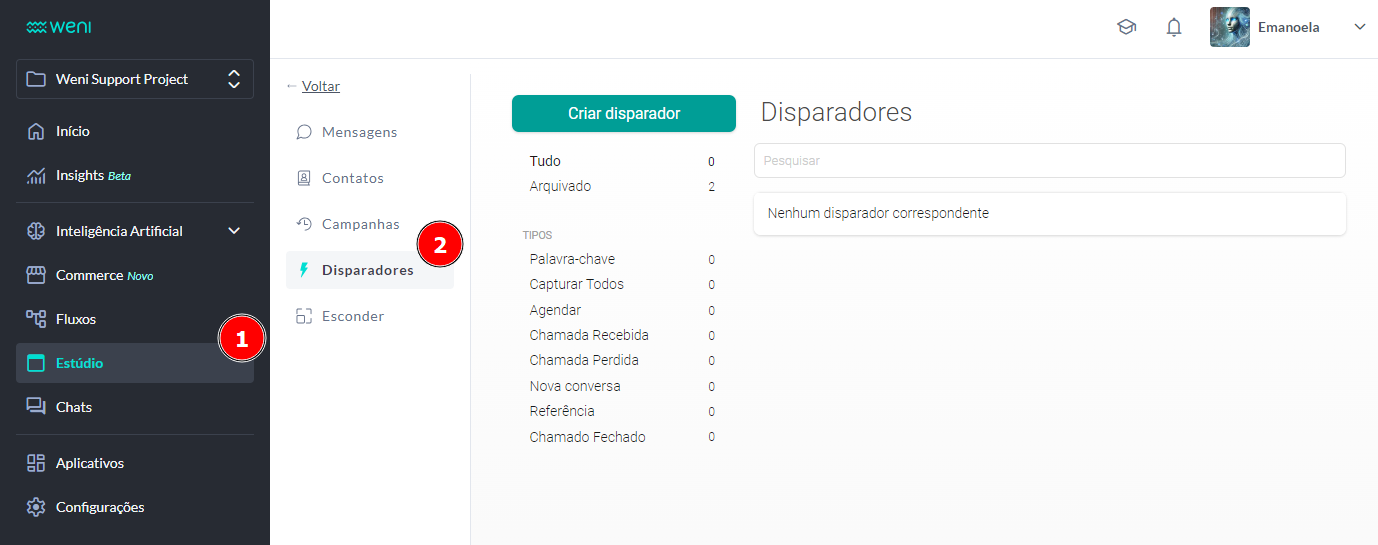
Nesta seção, iremos criar um disparador padrão que pode ser configurado tanto no módulo de estúdio quanto no fluxo.
- Clique em Criar Disparador. Uma nova janela será aberta;
- Clique no botão Crie uma palavra-chave que inicia um fluxo;
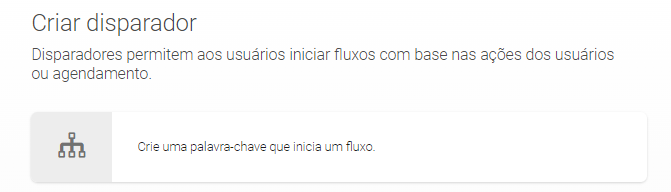
- Na palavra-chave você definirá a palavra que funcionará como gatilho.
- No disparador, você pode escolher entre disparar quando:
- A mensagem começa com a palavra-chave – Se a frase digitada para o usuário começar com a palavra-chave, o fluxo escolhido entrará em ação.
- A mensagem contém apenas a palavra-chave – O fluxo escolhido executará uma ação se o usuário digitar apenas o único conjunto de palavras-chave cadastrado.
- Em Fluxo é definido como o fluxo a ser iniciado
- Em Somente Grupos é possível incluir ou não incluir as regras desse gatilho a um grupo de contatos específico, deixe o espaço em branco se você quiser aplicar essa regra a todos.
- Clique na caixa Criar disparador.
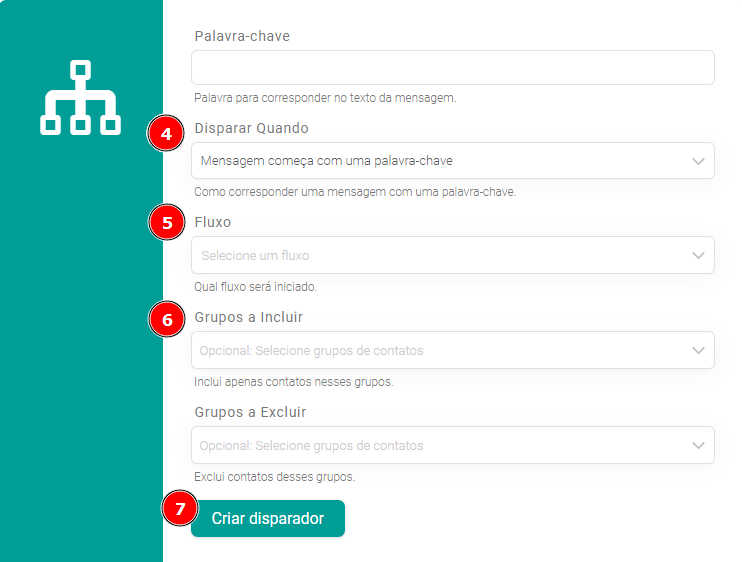
Criando disparadores em um fluxo
- Vá em fluxo, escolha seu fluxo e o abra.
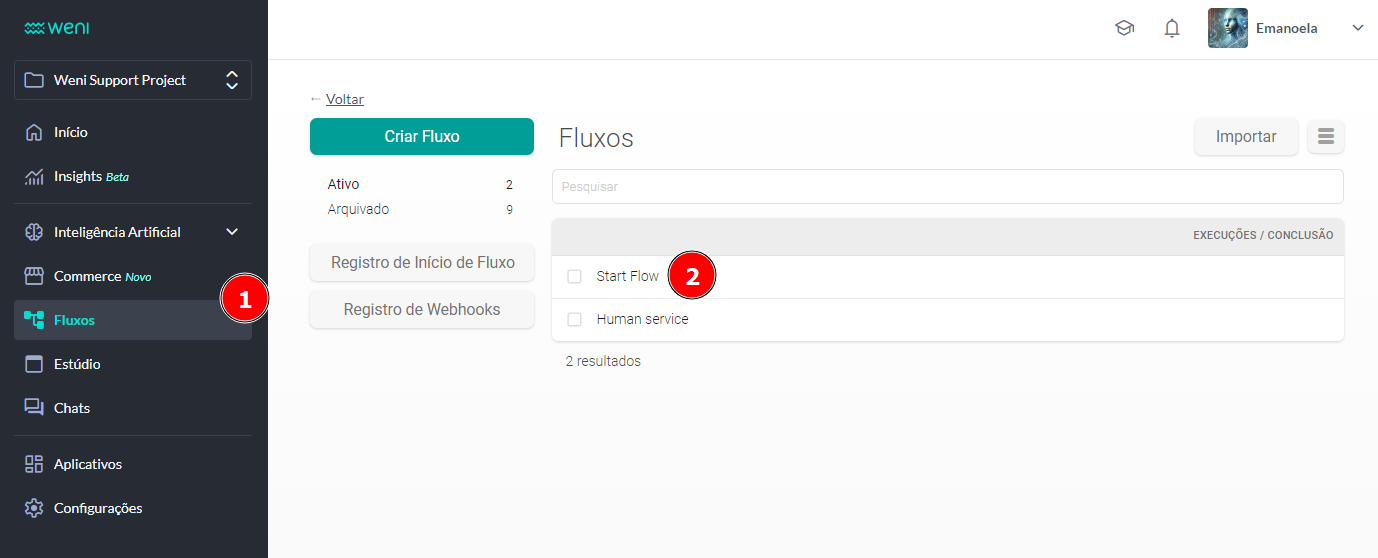
- Dentro do fluxo, clique no menu de 3 listras e em Editar. Uma nova janela será aberta.
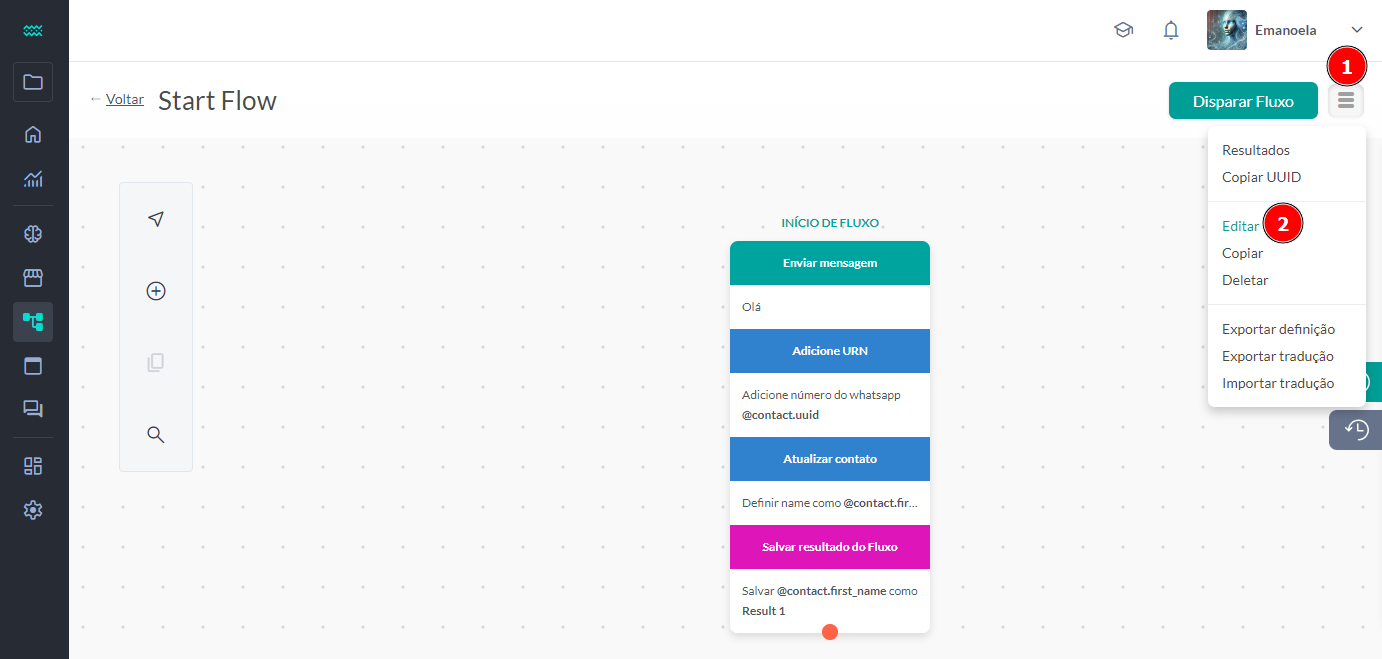
- Em "Palavras-chave", digite o disparador desejado e clique em "salvar alterações"